La nouvelle version du système d’exploitation mobile pour iPhone et iPad (iOs 9) est disponible en téléchargement depuis quelques jours. Comme à chaque nouvelle mise à jour, Apple nous offre de multiples améliorations et nouveautés. Nous vous proposons aujourd’hui de découvrir l’une d’entre elles, Picture in picture aussi appelée image dans l’image.
Pip ou comment regarder deux chaînes de télé en même temps
Vous connaissez très certainement la fonction Pip (picture in picture) intégrée à la plupart des postes de télévision. Cette dernière permet de visionner simultanément sur le même écran deux programmes différents. La chaîne principale s’affiche en plein écran tandis que le deuxième programme vient s’incruster dans une petite fenêtre dans l’un des coins de votre téléviseur. Le système image dans l’image disponible sur l’iPad fonctionne exactement sur le même principe.
Fonctionnement de Picture in Picture
Grâce à cette nouvelle fonctionnalité, vous aurez la possibilité de regarder une vidéo tout en utilisant une deuxième application. Vous pourrez ainsi visionner un film ou un clip vidéo et en même temps surfer sur internet, consulter des publications sur les réseaux sociaux et pourquoi pas checker vos e-mails. Comme avec la fonction Pip disponible sur les télévisions, la vidéo va s’afficher dans une petite vignette située dans un coin de l’écran de votre tablette Apple.
Lecteurs vidéos compatibles avec la fonction image dans l’image
Malheureusement à l’heure où j’écris ces lignes peu d’applications vidéos sont aujourd’hui capables de tirer parti de cette nouvelle fonctionnalité. Si vous avez l’habitude de regarder vos programmes TV en replay via une appli (FranceTv Pluzz, MyTF1 ou 6Play) vous pouvez oublier tout de suite. Seul Vimeo, FaceTime, iTunes et le navigateur Safari intègrent pour l’instant la fonction image dans l’image. Si vous être accro à YouTube ou à Netflix, il faudra encore patienter et espérer que les éditeurs ajoutent très vite cette fonctionnalité à leurs applications mobiles. En attendant, sachez que les vidéos YouTube intégrées dans une page web et visionnées depuis le navigateur web Safari peuvent bénéficier du système Picture in Picture.
Comment utiliser image dans l’image
Dans cet exemple, nous allons utiliser Safari pour lire une vidéo sur le site DailyMotion et la placer dans le coin droit de l’écran.
- Ouvrez le navigateur Safari
- Tapez l’adresse du site DailyMotion dans le champ URL
- Sélectionnez une vidéo et lancez la lecture
- Basculez ensuite la vidéo en mode plein écran
- Puis appuyez sur le bouton image dans l’image pour activer la fonction
- La miniature de la vidéo se place automatiquement dans un coin de l’écran
- Laissez votre doigt appuyé dessus pour la déplacer à l’endroit que vous souhaitez
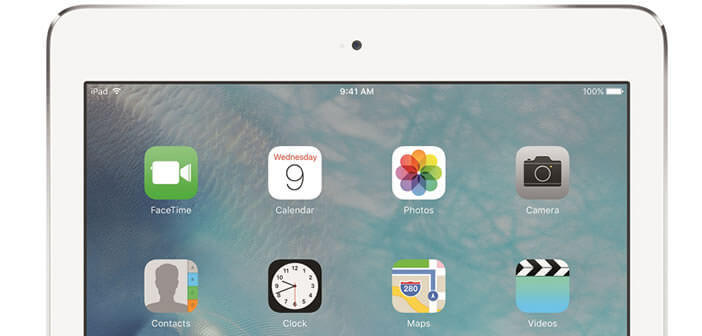
4 commentaires
Mais qui regarde 2 programmes en même temps ou si c’est pour analyser des images? Ce n’est pas évident de se concentrer sur une chose mais 2
Marco123, tout dépend ta capacité à réaliser deux choses en même temps.
Personnellement ça ne me pose aucun problème de suivre un film tout en rédigeant un mail ou en déposant un commentaire sur un site.
Par contre je regrette que trop peu d’applications vidéos gèrent la fonction Image dans l’image (Picture in Picture).
J’ai une petite astuce pour ceux qui souhaiteraient profiter de cette fonction avec YouTube. Désinstaller l’application YouTube et utiliser à la place la version Web avec Safari.
Ca marche parfaitement.
Le film vidéo que je regarde vient de s’interrompre et j’ai le message image dans l’image comment puis je revenir au film classiquement
Merci de votre aide
Bonjour Ondine,
Appuyez deux fois sur le bouton Home, effectuez un balayage avec votre doigt pour rechercher l’application du lecteur vidéo. Placez ensuite votre doigt sur l’aperçu de celle-ci et déplacez le vers le haut pour fermer votre lecteur.
Relancez ensuite votre film.